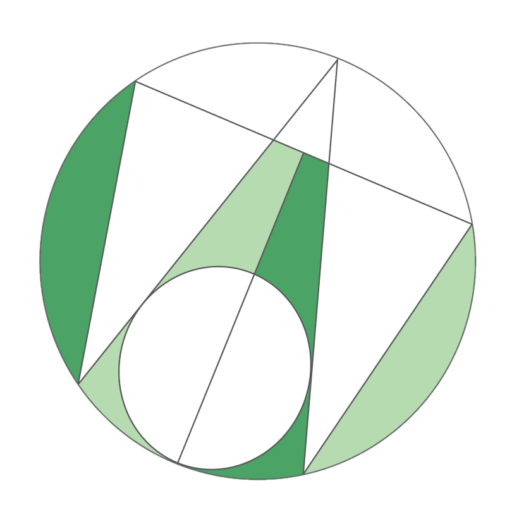
打造出一個最符合您需求的網站
如何將 Google Forms(表單)嵌入到 WordPress 網站?
只要 2 步驟,即可快速完成將「 Google Forms (表單)嵌入至 WordPress 網站 」操作。
1. 前往 Google Form,複製嵌入碼 #
首先,我們點擊右側連結,前往 Google Forms 服務。
Step 1:創建 / 編輯表單 #
進入 Google Forms 頁面,我們可以選擇新增一份表單,也可以直接點擊想嵌入 WordPress 頁面的現有表單。
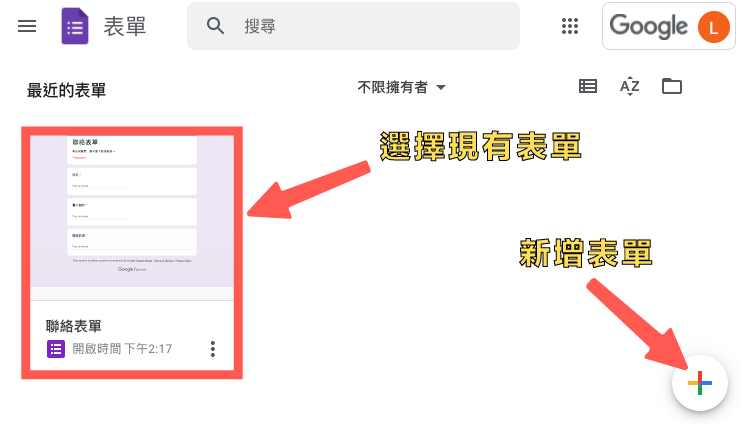
不論是選擇編輯表單,或是新增表單,都會進入單一表單頁面,我們可以在這邊編輯 / 新增問題,詳細如下圖。
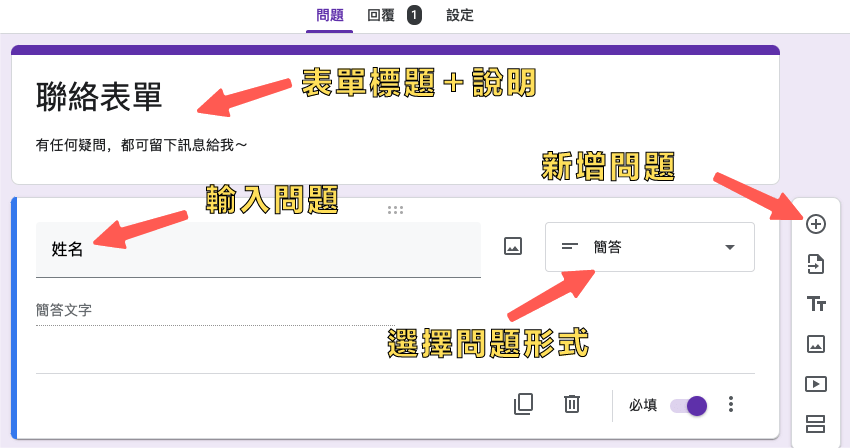
小提醒:詳細新增 Google Forms 表單問題流程、變更表單顏色等 .. 操作,可參考 Google 官方教學,製作完整表
Step 2:開啟填寫表單權限 #
新增好表單問題,切換至「 設定 」面板,這邊站長可針對表單權限進行設定。
要注意的是,若是使用機構 / 商業帳號,並且想讓非該機構的 Google 用戶填寫表單,需將「 僅限該機構使用者 」選項關閉!
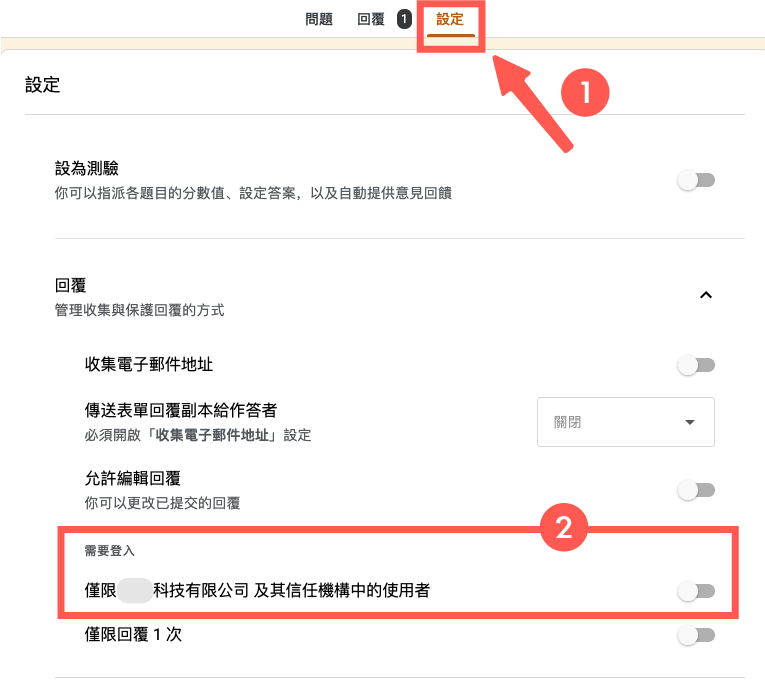
Step 3:複製表單短代碼 #
新增+設定好 Google 表單後,我們就可以來進行程式碼的複製啦!
找到並點擊最上方的「 傳送 」按鈕,切換到最右邊的「 HTML 」區塊,修改嵌入表單長寬(無特別需求,可先維持預設),最後複製表單嵌入碼。
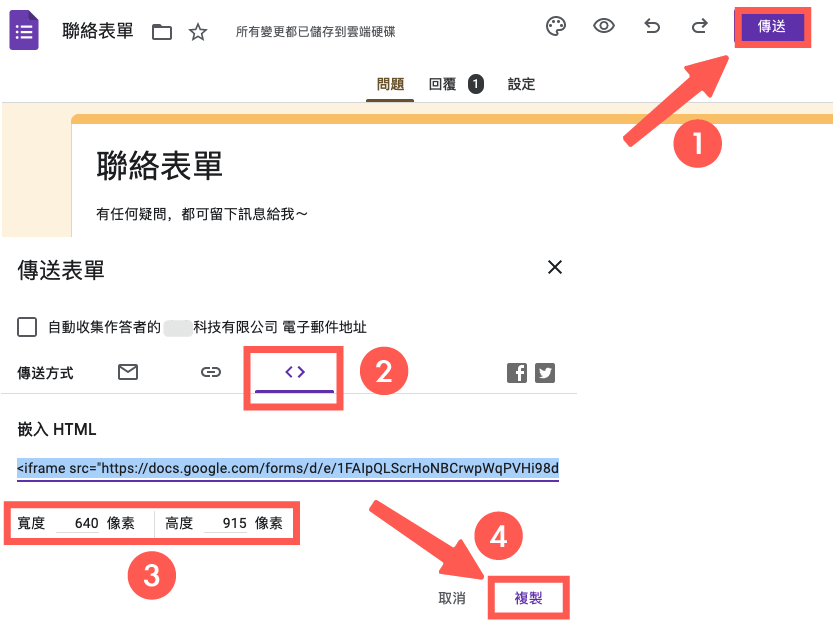
複製好代碼後,我們就可以前往 WordPress 網站,進行嵌入囉
2. 回到 WordPress 網站,貼上嵌入碼 #
前往 WordPress 文章 > 新增文章,我們來使用區塊編輯器,並嵌入 Google Forms 表單。
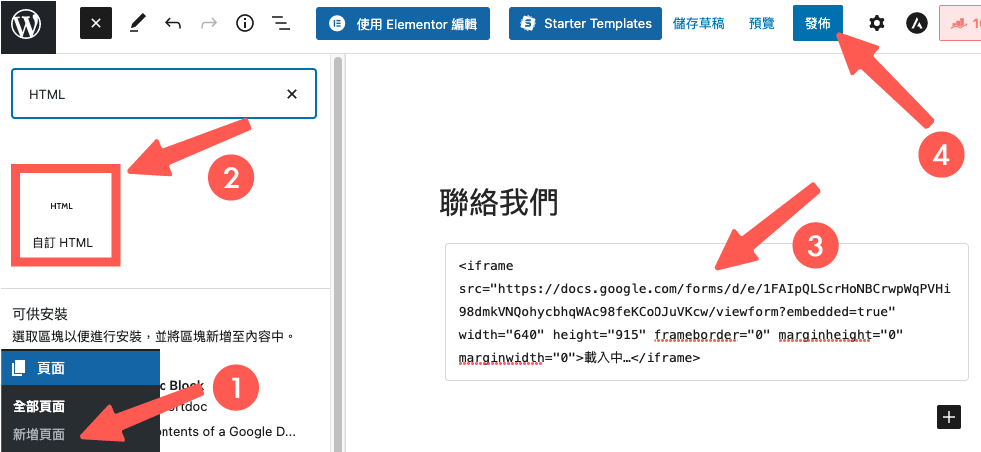
前往前台網站檢查,就會發現 Google Form WordPress,表單已經嵌入成功囉!
使用「 Google 表單 」可不用再額外安裝表單外掛,還能夠直接在後台收集填寫資料,匯出 Excel 檔案。
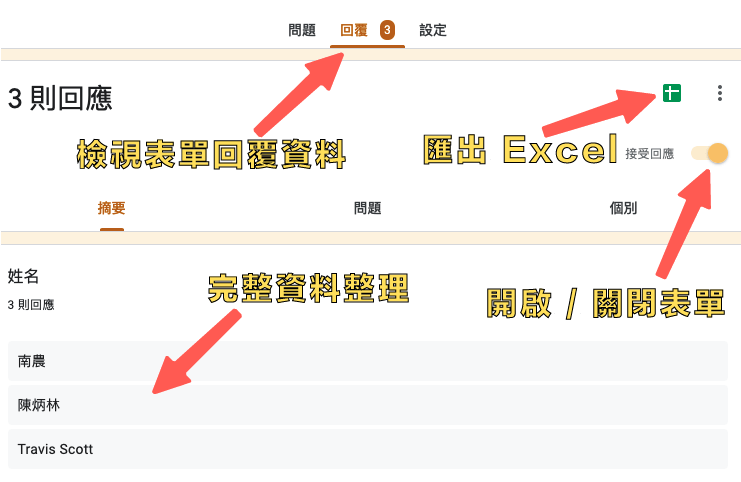
不過相對的,直接嵌入 Google Form 也會有:無法客製化表單樣式、缺少額外進階功能、出現 Google 圖標 等 .. 限制。
但對於想快速製作一份表單,並且不會長久使用的站長來說,在 WordPress 網站嵌入 Google Forms 是一個非常好的選擇。
不過若是想完整客製化 WordPress 表單,可能還是需要使用外掛,才能讓表單擁有更佳的能力。(像是我們網站是透過此外掛製作)
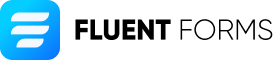
常見問題 #
Google Forms 是什麼?它是免費的嗎? #
是的,Google Forms 是完全免費的,它是 Google 於 2008 年完成開發,並且完全免費的表單功能。
只要擁有一個 Google 帳戶,即可快速建立表單,新增各種問題,快速搜集+匯出資料,也能夠將表單嵌入在各式各樣的網頁:)
如何將 Google Forms 嵌入 WordPress 網站? #
先在 Google Forms 建立一份表單,選擇「 傳送 」,複製好表單短代碼。
接著前往 WordPress 頁面,新增「 HTML 」小工具,將短代碼貼上,即可完成嵌入。



